拒绝重复无用功,简单一键快速收藏自定义样式!
自己精心设计的自定义样式,比如说已经修改过的二维码、内容样式、往期回顾等,能不能保存下来重复使用呢?
今天,我给大家分享一下,自定义样式的快速收藏和使用!
一、收藏DIY样式
这里,我会以之前制作的一个往期回顾样式为例,给大家演示如何收藏DIY样式。
⑴ 点击编辑区域内已经修改好的样式,在弹出的工具条中点击“DIY收藏”按钮。
注意:如果点击样式后没有弹出工具条,可能是因为没有使用预设内容块造成的。
我们只需要选中需要收藏的内容,点击顶部工具栏中的“插入内容块”按钮,即可添加预设内容块到编辑区,此时我们再点击该内容,即可弹出工具条。
⑵ 已收藏的DIY样式会保存在“我的”——“我的收藏”——“DIY”中。
⑵ 修改:点击编辑区域写入的样式,可以对样式的图片、文字、边框、背景图等进行修改,和其他素材的修改和使用无异。
三、DIY样式管理我们还可以对已经收藏过的DIY样式进行分组管理和删除操作。
⑴ 分组:鼠标移动到DIY样式上,左上角的移动至可以将该样式移动到对应的分组。
关于分组的添加及隐藏、显示问题:
在“我的收藏”—“DIY”页面下侧的工具栏中,找到“更多”按钮,点击可以进入分组管理界面。
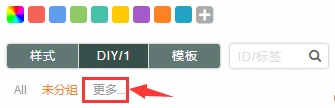
① 添加:在分组管理中点击“添加分组”,可创建新分组,并对分组进行命名,在空白处点击或点击回车完成添加。
② 显示、隐藏: 在分组管理中点击分组名称,分组按钮呈橙色表示已显示在主界面,按钮呈灰色表示已隐藏。
注意:仅限V1及以上会员可以使用添加分组的功能。
新媒体小编最怕的就是反复去重复一些不必要的操作,如果能熟练掌握DIY收藏,将自己经常要使用的样式都收藏起来,不仅可以方便以后循环使用,还可以有效节省排版时间,提高排版效率。
不想重复无用功,DIY收藏抓紧时间Get一下吧~
免责声明:该自媒体文章由实名作者自行发布(文字、图片、视频等版权内容由作者自行担责),且仅为作者个人观点,不代表 秒送号(Miaosong.cn)立场,未经作者书面授权,禁止转载。[投诉 · 举报作者与内容]



